IDEA安装(2019.2版)
前段时间在公司实习接触过现下很火的 IDE,这里我根据搜集到的资料以及自己的实际操作整合了这篇博客,包括了安装和破解 IDEA,借此打开学习之旅。
IntelliJ IDEA版本:2019.2
接下来是详细步骤:
1、下载 安装IDEA
这里我给一个传送门:http://www.jetbrains.com/idea/download/#section=windows
IDEA分为两个版本:
1、ultimate版本由JetBrains公司维护,使用需要付费,提供一个月的免费试用期。
2、community版本是由社区人员维护更新,开源且免费,但稳定性不如收费版。
两者的区别官方也有列出来,这里主要是对 Ultimate 版的破解,点击并下载。

下载安装到电脑上,这部分没什么好说的,启动的时候会弹出需要 注册 选择 Evaluate for free(试用)进入 IDE。

2、破解 IDEA
接下来我们来进行 IDEA的破解部分,破解时间我的是到 2089 年,希望我到那年还能敲代码。
注:这部分主要参考 https://zhile.io/ ,这上面会持续更新一些软件的破解方法,很棒的一个网站,特此感谢,在此向大家推荐。
破解需要下载一些东西,这里贴上上面网站里给出的下载链接:https://pan.baidu.com/share/init?surl=n3YJg9Mv5gvJgLAUmD5-9A ,提取码:jd86。
下载文件后解压,里面会有一个:jetbrains-agent.jar (需要注意这个文件大于 1M)
将这个文件放到指定位置(等会要用到),注意要文件夹名字是英文的下面,这里我以我的为例,放置的位置:H:IDEA
接下来再进行下面的部分:
启动 IDEA,在启动界面上点击 Configure --> Edit Custom VM Options ...
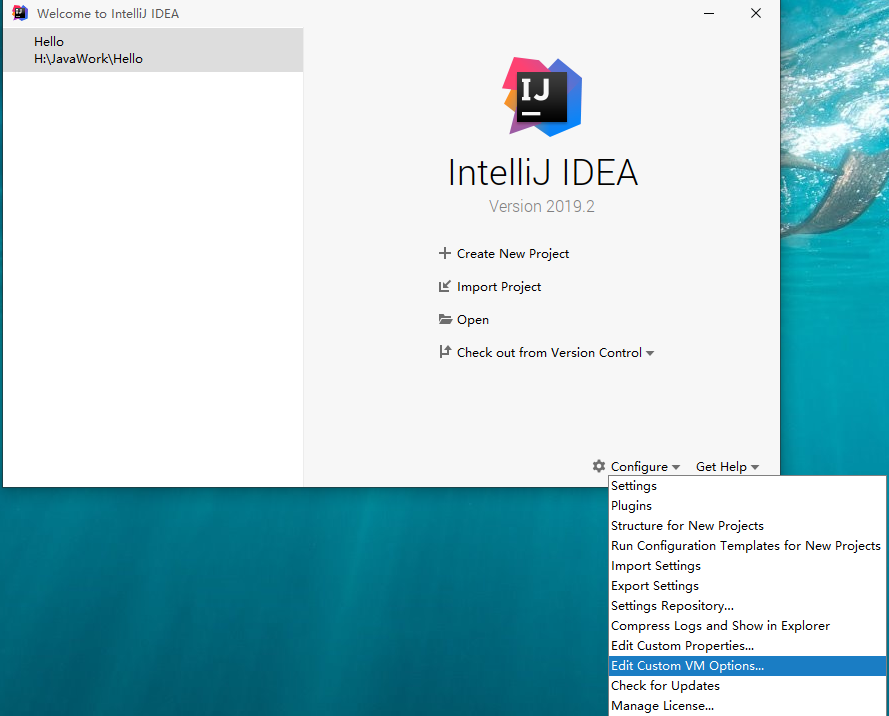
在弹出的编辑框的最后一栏添加一行:
-javaagent:H:IDEAjetbrains-agent.jar
注:一定要注意上面的文件夹的位置要换成你自己的路径。
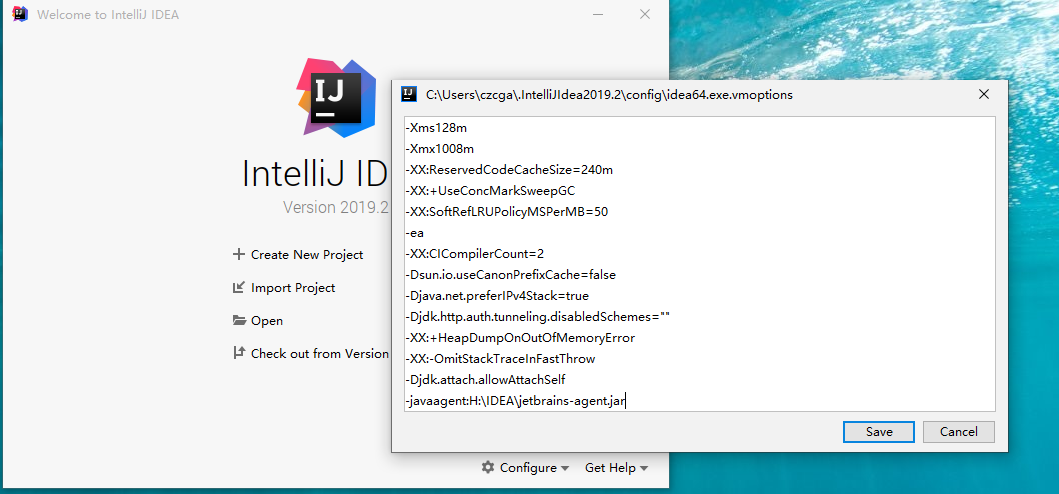
点击 Save ,保存并重启 IDEA ,这次就 选择 Create new Project 先随便创建一个项目直接进入 IDEA。
在上面工具栏点击 Help-->Register... ,在弹出的窗口选择 License server-->Discover server ,会自动填充输入框的内容,再点击 Activate 就激活成功了,下面我贴一下过程图。


3、查看 IDEA 的破解时间(可选)
完成前两步 IDEA 已经激活了,但是还有一个问题,在 Help-->About 里面看不到激活时间,虽然上面是激活了但是没看到时间还是让人不安心,所以特意加了这一步(其实完全可以忽略这一步)。
注:完成这一步需要 github 账号,且注册时间超过 7 天。
符合要求并且有兴趣的可以接着往下走:
打开下面这个网址:https://zhile.io/custom-license.html
真是地址:https://zhile.io/custom/license
用 githuvb登录,会自动获得专属的Activation code(需配合jetbrains-agent.jar),如下图中:
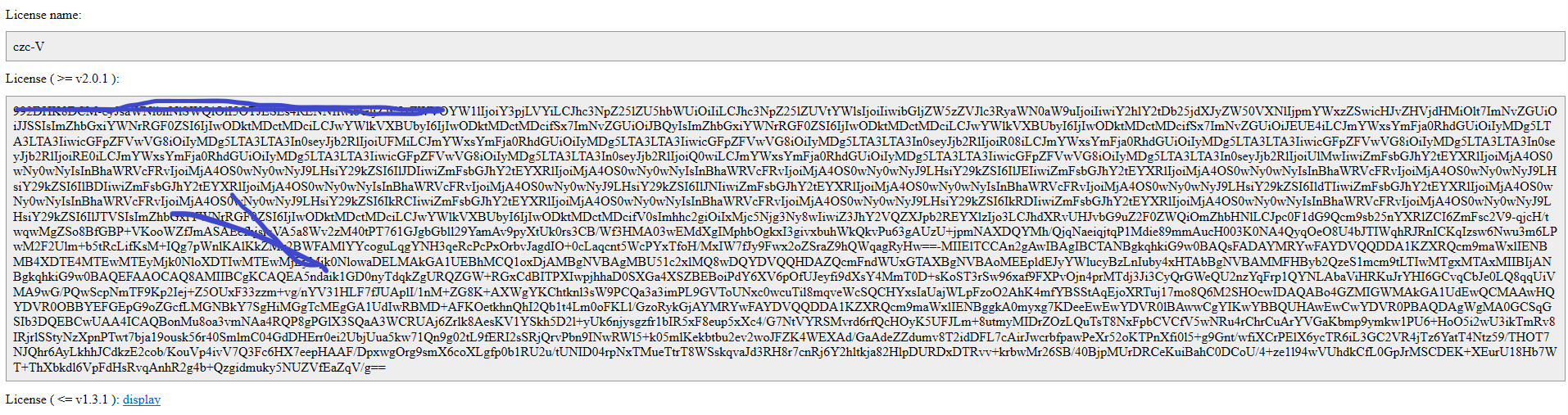
把下面那一长串的东西复制到 Help-->Register...-->Activation code ,再点击 OK,就激活了(相当于重新激活了),这时候就可以看到激活时间。


4、结语
至此,IDEA 已经安装并激活使用了。
说实话这个东西很吃内存,但是在公司实习的过程中深有感触,像 IDEA 这种集成开发环境,大部分公司都很看重,希望大家也能多接触和掌握一个 IDE。
与原来的 Eclipse 使用起来区别还是比较大的,主流的 IDE 现在风格都很接近,像 Android Studio (IDEA也集成了 Android开发环境)。
希望这篇博客能给你带来帮助。
注:本篇博客参考 https://zhile.io/,感谢此网站的提供者,也特向大家推荐。
吾生也有涯,而知也无涯。
原文地址:https://www.cnblogs.com/hzauxx/p/11334498.html